
Spacedesk(分屏软件) V1.0.50 官方最新版
- 软件大小:3.26M
- 更新日期:2023-04-17
- 软件语言:简体中文
- 软件类别:国产软件
- 软件授权:免费软件
- 软件官网:未知
- 适用平台:Win2003,WinXP,Vista,Win7,Win8
- 软件厂商:
软件介绍 人气软件 相关文章 网友评论 下载地址
Spacedesk PC端是一款非常实用的分屏软件,该款软件可以将你的手机作为电脑作为第二块屏幕进行使用,支持跨平台,包括Windows、Mac、Android及iOS等多个平台,通过它,用户能够在尽可能低的成本下扩展电脑的屏幕面积,从而大大的提高工作效率。
小编精选:电脑分屏软件
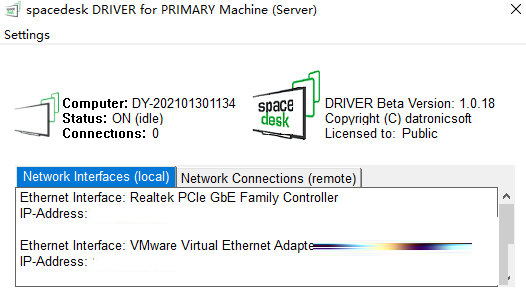
【软件功能】
支持对Windows的桌面扩展进行支持,包括了x10-sin
可以快速的完成Windows桌面的复制,对镜像/克隆支持
还对Windows的VIEWER进行快速的支持,包括了对KVM、鼠标、键盘远程的处理支持
触摸屏的鼠标远程换算由Android VIEWER进行快捷的支持
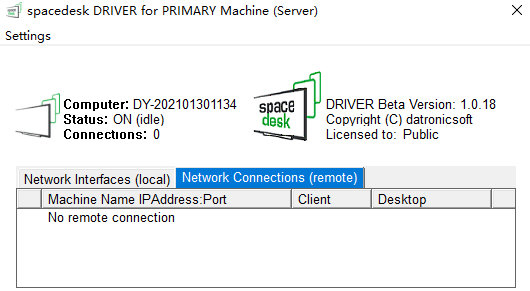
【特色介绍】
先在spacedesk的默认低画质70%质量模式下测试,以播放视频为主。
由于笔者目测测试设备是处于2.4G无线网络环境,故网络吞吐量就不做测试了,但是笔者会把以前使用时统计的数据公布。
低画质70%质量占用3.1% CPU使用量
然后以高画质80%质量模式下测试,仍然播放刚才的视频。
高画质80%质量占用4.6% CPU使用量
然后以无压缩(无损)质量模式下测试,仍然播放刚才的视频。
无压缩(无损)直接排不上名了
由于笔者目前使用的无线网络受到周边干扰最高只能达到15Mbps的速度,故不单独测试网络吞吐量。那笔者就讲一下笔者以前在1Gbps对等网络中测试的结果吧。
低画质70%质量:约25Mbps至40Mbps
高画质80%质量:约90Mbps至110Mbps
无损画质:约780Mbps
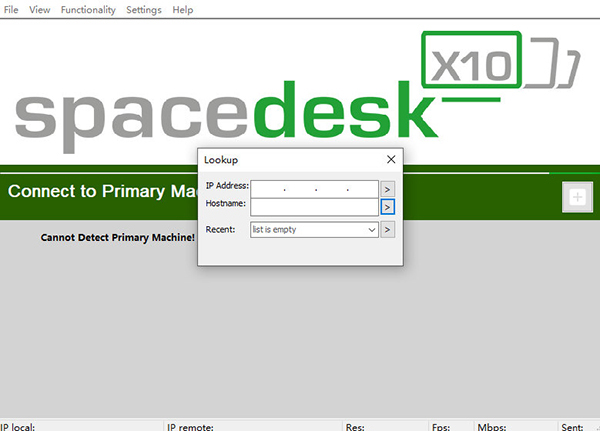
【使用方法】
1、请选择你相应系统的电脑端
2、安装完会重启,重启以后手机上搜索APP【Spacedesk】安装完打开(安卓,ios都有),基本上只要在同一网络下会自动选择如果没有,右上角的+号点开后输入你本机的IP
3、以上步骤全部完成后,把分屏的框框往右拖动过去就会拖动到你的手机上,然后放大整个窗口后鼠标回主电脑屏幕即可!
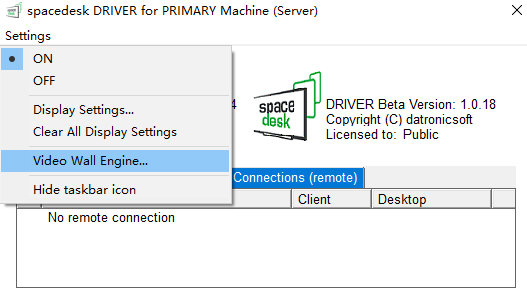
【如何降低屏幕扩展延迟】
1、安装完软件后 主机端 就有它的图标了,里面有个按钮选ON就能开启服务了。
(这个时候如果扩展屏机和主机在同在一局域网内的话,应该也可以进行连接了,但是这样并不能达到理想稳定传输效果,所以还得接下去继续设置)
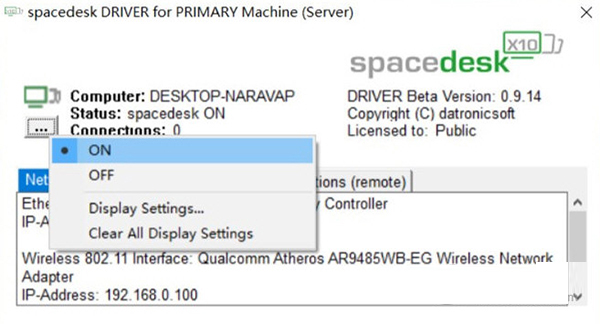
2、分别把网线的两端接入笔记本的网卡接口,将两台设备连接起来。(一般接上后网线口处亮灯就可以了)
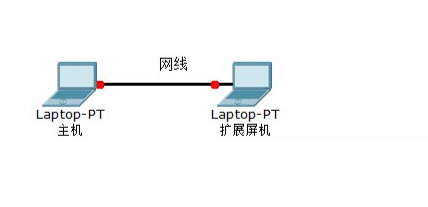
3、修改两台设备的网卡IP地址,如图所示。(这里设置成B类地址是为了避免与路由器冲突。)
主机为: 地址172.16.0.1 掩码255.255.255.0 网关172.16.0.1
扩展屏机:地址172.16.0.2 掩码255.255.255.0 网关172.16.0.1
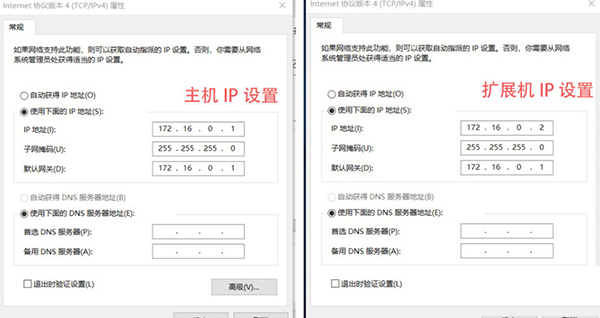
4、关闭 扩展屏机(接收端) 的防火墙,完成后可使用命令提示符(cmd) ping 172.16.0.2 验证两台设备间的连通性。两台设备间能 ping 通的话那就行了。
快速关闭防火墙的cmd命令:netsh advfirewall set publicprofile state off
检查设备连通性cmd命令:ping 172.16.0.2
5、进到接收端软件里面,点172.16.0.1的选项就可以通过网线连接扩展屏幕画面的。
(如果要设置开机自动连接扩展的话,可以把快捷方式放到启动目录里面,让程序自启。再进接收端标题栏那里 settings -->> Automatic Connect 选项 将自动连接地址设为:172.16.0.1 再勾选 Auto reconnect ,就可以了)
在设置选项里还可以设置传输速度质量和 帧数。这个就不详细解释了
对于作为显示器的笔记本,我们先打开spacedesk VIEWER。然后在input的下拉菜单里,将"Mouse", “Keyboard”, 和 “Touch Off"前打上勾。并将"Settings”-“Resolutions"里的第二个勾取消选择。最后点击File下的Connect,输入作为主机的笔记本的IPv4地址后,点击"OK Connect!”
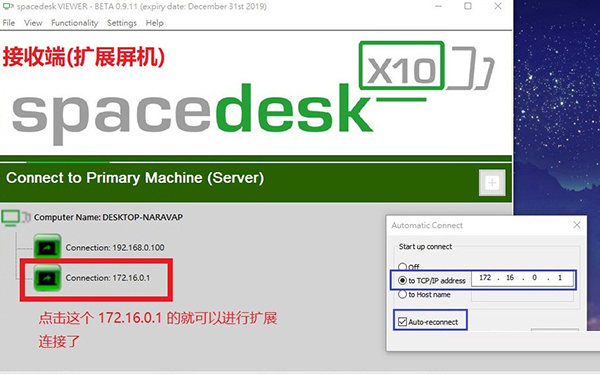
在从主机端设置一下屏幕扩展扩展选项,或者使用 Win + P 键也可以进行切换。
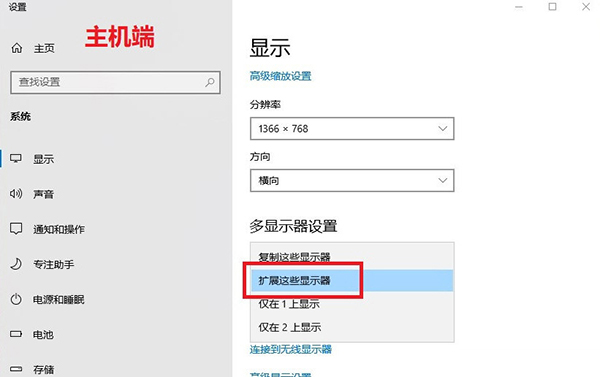
到此就全部完成了。(可能的一些问题:如果两屏分辨率不符的话,可以在连接后把修改分辨率,把高的那该改成和另一台一样的分辨率,两台设备分辨率一致。
【猜你喜欢】
ASUS MultiFrame下载:ASUS MultiFrame是华硕专门为其自家显示器产品推出的分屏软件,它可以将桌面窗口分为多个工作区域,每个区域独立操作,从而实现多线程工作,提高工作效率。 SplitView(分屏工具) V2016 官方版:SplitView是一个用于屏幕分屏的小工具,让您方便地组织您打开的窗口为平铺、缩放和布置它们,使您的桌面一直处于最好用的状态。 Max To下载:Max To是一款专业免费的Windows分屏软件,如果这款软件,可以把Windows的屏幕进行分割或者分屏,如果有需求的话,可以在本站下载。 Lenovo SplitScreen(联想分屏软件) V1.3.1 绿色版:Lenovo SplitScreen 提供简便、快速的窗体控制功能、快速开启和关闭硬件分屏功能、锁定和解锁窗体功能。使用这个软件,你可以把屏幕分割成多块,把各种运行着的软件拖动到每一块当中,就相当于一个个分屏,使用上完全可以互不干扰。 Spacedesk X10:Spacedesk X10是电脑屏幕的分屏软件,它可以将你电脑屏幕投射到手机或者平板电脑上,而且还支持触摸屏控制,这样你就能轻松的在电脑上放视频,手机端远程看了,也可以用手机进行远程电脑操作。

下载地址
-
Spacedesk(分屏软件) V1.0.50 官方最新版
普通下载地址
资源服务器故障请点击上面网盘下载
其他版本下载
- 查看详情低调桌面时钟软件 V1.1 绿色免费版121K 简体中文24-06-04
- 查看详情敬业签电脑版 V3.4.0.0 官方最新版92.89M 简体中文24-05-20
- 查看详情StartAllBack汉化破解版 V3.7.9.4905 免授权码版1.75M 简体中文24-04-24
- 查看详情startallback(win11开始菜单工具) V3.7.3.4856 官方中文版1.76M 简体中文24-01-02
- 查看详情元气壁纸电脑版 V2023.11.30 官方最新版107.26M 简体中文23-12-09
- 查看详情Meeting Timer(桌面倒计时小工具) V1.6.2 官方最新版564K 英文23-11-21
- 查看详情超级兔子便签PC版 V1.2.16.45 官方版53.04M 简体中文23-11-17
- 查看详情GitHub Desktop中文版 V3.3.5.0 绿色免安装版109.84M 简体中文23-11-09
人气软件

向日葵客户端v11.0.0.33826绿色版4.42 MB
/简体中文
Spacedesk(分屏软件) V1.0.50 官方最新版3.26M
/简体中文
Hidetoolzv3.0绿色破解版54.7 MB
/简体中文
Stardock Start11直装破解版 V1.36 简体中文版29.02M
/简体中文
WallpaperShowHide(桌面图标隐藏) V1 免费版405K
/简体中文
天选姬2壁纸 V2.3.1 官方最新版2.59 MB
/简体中文
YYNote(小黄条)v3.0.5破解版1.83 MB
/简体中文
StartAllBack汉化破解版 V3.5.3.4533 免授权码版1.51 MB
/简体中文
腾讯桌面整理软件官方版V3.0v3.0.1411.12717.64 MB
/简体中文
StartAllBack汉化破解版 V3.5.0.4502 免授权码版1.51 MB
/简体中文
网友评论共0条








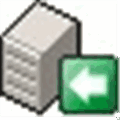
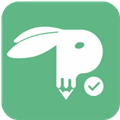


 秀儿是你吗表情包高清版
秀儿是你吗表情包高清版 Intel Unison PC Win10 V2.2.2132.0 电脑解锁版
Intel Unison PC Win10 V2.2.2132.0 电脑解锁版 Bandizip专业版破解版 V7.29.0 免激活码版
Bandizip专业版破解版 V7.29.0 免激活码版 聚生网管2016完美破解版(免安装/免破解)
聚生网管2016完美破解版(免安装/免破解) DAEMON Tools Ultra序列号激活码
DAEMON Tools Ultra序列号激活码 Navicat Premium 12破解版中文(附破解补丁)
Navicat Premium 12破解版中文(附破解补丁) notepad++ 8中文破解版
notepad++ 8中文破解版 VMware Workstation 16激活码
VMware Workstation 16激活码 爱思助手v7.98.12电脑官方版
爱思助手v7.98.12电脑官方版







